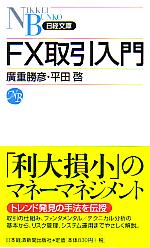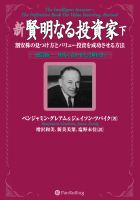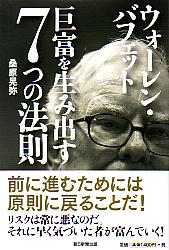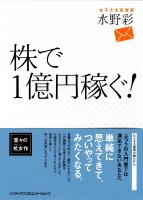2011/9/25
Acceleration Bands
Acceleration BandsはKeltner Channelに似た価格指標です。上下2本と中央の線で構成されます。
価格が上の線(Upper)以上で推移する場合、強い上昇トレンドが発生していると解釈し、
下の線(Lower)以下で推移する場合は強い下落トレンドが発生していると解釈します。
Excelで使用する関数
任意の日数のAcceleration Bandsが計算できるようOFFSET関数を使います。
G4,I4セルはAcceleration Bandsの計算に使うパラメータを指定するセルとします。
G列でUpperの元になる数値の計算をします。
計算式は
H列でLowerの元になる数値の計算をします。
計算式は
I列でUpperの計算をします。UpperはG列の単純移動平均になります。計算式の説明は単純移動平均を参照してください。
J列でLowerの計算をします。LowerはH列の単純移動平均になります。計算式の説明は単純移動平均を参照してください。
K列でCenterを計算します 。CenterはUpperとLowerの平均値です。簡単な計算式なので式の説明は省略します。
G5〜K5セルをG6以下のセルにコピー&ペーストすればAcceleration Bandsが計算できます。
Excelファイルがダウンロードできない場合はリンクを右クリックして「対象をファイルに保存」を選択して保存すればダウンロードできます。
価格が上の線(Upper)以上で推移する場合、強い上昇トレンドが発生していると解釈し、
下の線(Lower)以下で推移する場合は強い下落トレンドが発生していると解釈します。
計算式
Upper = {(1 + factor × (高値 - 安値) ÷ ((高値 + 安値) ÷ 2)) × 高値}のN日単純移動平均
Lower = {(1 - factor × (高値 - 安値) ÷ ((高値 + 安値) ÷ 2)) × 安値}のN日単純移動平均
Center = (Upper + Lower) ÷ 2
Nは任意、factor=2が一般的
Lower = {(1 - factor × (高値 - 安値) ÷ ((高値 + 安値) ÷ 2)) × 安値}のN日単純移動平均
Center = (Upper + Lower) ÷ 2
Nは任意、factor=2が一般的
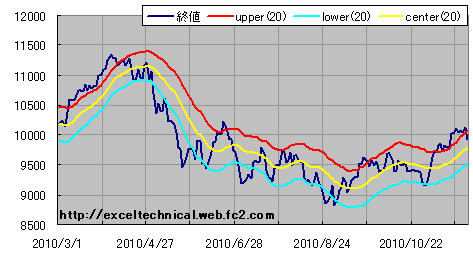 |
日経平均終値とAcceleration Bandsの図
ExcelでAcceleration Bandsを計算する
Excelを使ってAcceleration Bandsを計算する手順を説明します。Excelで使用する関数
AVERAGE(数値1,数値2,…)
指定した数値や範囲内の数値の平均値を計算する。空白セルや文字列は無視して計算します。OFFSET(基準セル,行数,列数,高さ,幅)
基準セルから指定した行数、列数だけ移動したセルを参照します。または高さ、幅を設定して基準セルから指定した高さ、幅のセル範囲を指定します。IF(条件式,真の場合,偽の場合)
条件式を満たす場合は真の場合の値、満たさない場合は偽の場合の値を返します。ROW(セル)
セルの行番号を返します。何も指定しない場合はROWが書かれたセルの行番号を返します。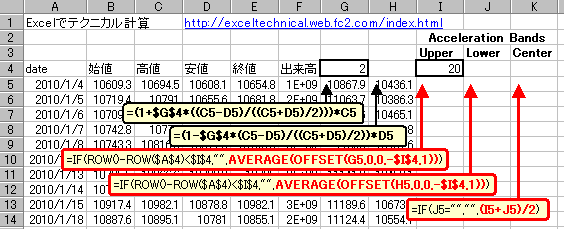 |
G4,I4セルはAcceleration Bandsの計算に使うパラメータを指定するセルとします。
G列でUpperの元になる数値の計算をします。
計算式は
=(1+$G$4*((C5-D5)/((C5+D5)/2)))*C5
です。H列でLowerの元になる数値の計算をします。
計算式は
=(1-$G$4*(C5-D5)/((C5+D5)/2))*D5
です。I列でUpperの計算をします。UpperはG列の単純移動平均になります。計算式の説明は単純移動平均を参照してください。
J列でLowerの計算をします。LowerはH列の単純移動平均になります。計算式の説明は単純移動平均を参照してください。
K列でCenterを計算します 。CenterはUpperとLowerの平均値です。簡単な計算式なので式の説明は省略します。
G5〜K5セルをG6以下のセルにコピー&ペーストすればAcceleration Bandsが計算できます。
Excelファイルがダウンロードできない場合はリンクを右クリックして「対象をファイルに保存」を選択して保存すればダウンロードできます。
|
|
|
|
|
|
|
|
|
|
↑ TOP PAGE